会社の文書ツールからファイルを電子メールで送信する (Android)
目的
Procore Android アプリケーションの会社の文書ツールで、ファイルを電子メールで送信すること。
考慮すべきこと
ステップ
- Android 携帯機器で、Procore アプリケーションを開きます。
- メニュー アイコンの横にある アバター
 をタップしてサイドバー画面に移動します。
をタップしてサイドバー画面に移動します。 - [会社の文書] をタップします。
- 電子メールで送信するファイルをタップします。
- 垂直の省略記号 (⋮) をタップし、[ メール]
を選択します。
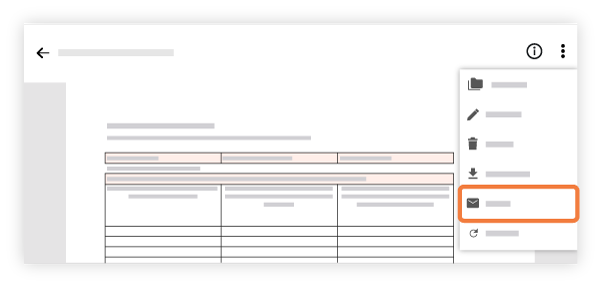
- 電子メール フォームに記入して、文書の送付先を指定します。
- To: タップして、電子メールを受信するユーザーまたはグループを選択します。
- CC: (オプション) 電子メール上の他のユーザーをカーボンコピーするには、CC フィールドをタップします。
注: あなた (電子メールの送信者) は、電子メールのコピーも確実に受信できるように、電子メールに自動的にコピーされます。 - 件名: タップして、電子メールの件名を編集します。このフィールドには、ファイルまたはフォルダ名が自動的に入力されます。
- オプションのコメント: 電子メールの本文に表示される追加のコメントを入力します。
- [送信] をタップします。

